winxp开始菜单中没有“搜索框”怎么解决呢?
硬盘越来越大,存放的文件也越来越多,如果光凭记忆在众多的文件中找出所需文件,需要花费一定的时间,用搜索的方法就快多了,搜索功能在开始菜单中就有,但是,如果这个“搜索”不见了,怎样才能恢复出来?

恢复开始菜单中“搜索”的方法与步骤:
1,第一个方法,在开始处右键,在弹出菜单中选择“属性”,进入窗口后,按照“[开始]菜单”->“自定义”->“高级”->”[开始]菜单项目“此路径,在列表框中找到“搜索”这一项,勾选,然后按“确定”。

2,这时,在开始菜单中,就已经显示“搜索”程序了,如果要是还未显示,再按以下方法进行。

3,打开“运行”程序,然而在运行窗口中,输入gpedit.msc命令,按“确定”。

4,进入组策略窗口,按“用户配置”->“管理模板”->“任务栏和[开始]菜单”此路径,找到右侧的“从[开始]菜单中删除“搜索”菜单”这一项,双击。

5,进入此项的属性窗口,在“设置”下面,显示的是“已启用”,怪不得不显示“搜索”菜单,原来被这里禁用了。

6,要想恢复开始菜单中的“搜索”,需要修改这里,把“已启用”改为“未配置”这一项,然后按“应用”,再按“确定”。搜索就能在开始菜单中显示了。

7,如果还未显示,那就是这个搜索功能未安装,安装方法,开始->运行->输入%systemroot%\\inf命令,进入inf文件夹。

8,在这个文件夹界面,拖动右侧的滚动条,找到srchasst.inf这个文件,右键,选择“安装”,即可把“搜索”功能安装上。

9,如果在安装时,提示缺少必要的文件,可按“浏览”按钮,按它给出的文件名,在C:\Windows\System32\文件夹下,找到该文件,把路径给它,就可以继续安装了,直接成功结束。
提示:一般所要的文件也在System32这个文件夹下,如果在系统中没有所要的文件,可以在相同系统的电脑中拷贝一个也行。

注意事项:在开始菜单中没有搜索菜单这种情况出现,一般都是被Ghost版系统给忧化了,或者是被其它软件给禁用了,通过以上的方法都能找回。
相关文章
- 现在还是有不少的用户使用xp系统,在xp系统使用了一段时间之后会发现xp系统中开始菜单有大量的历史记录,那么该怎么删除呢?下面就为大家详细介绍一下,一起来看看吧2015-12-27
- 打开了开始菜单后,当指针停在“所有程序”上时,子菜单并没有自动弹出,关于这个问题该怎么解决呢?下面有个不错的方法,遇到的朋友不妨一试2015-03-02
- 在使用WinXP系统时,突然发现屏幕左下角的开始菜单无法打开了,在查看了注册表之后发现了问题所在,下面把完整的操作方法分享给大家2015-02-14
- 有用户安装了雨林木风XP系统后,发现开始菜单属性设置的风格只有一种:经典风格,而XP风格不见了,下面与大家分享下可行的找回方法,需要的朋友不要错过2015-01-08
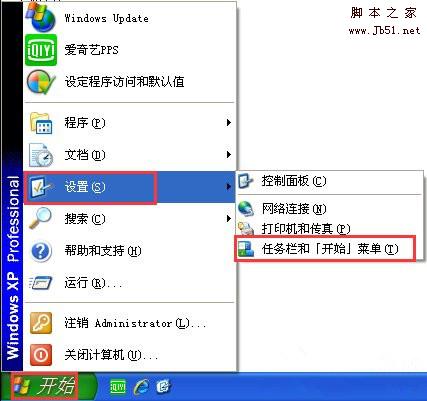 大家在使用winxp系统的时候经常使用一种开始菜单样式会感觉视觉疲劳,今天小编给大家带来一篇教程关于WinXP系统如何设置开始菜单样式,需要的朋友参考下吧2017-02-03
大家在使用winxp系统的时候经常使用一种开始菜单样式会感觉视觉疲劳,今天小编给大家带来一篇教程关于WinXP系统如何设置开始菜单样式,需要的朋友参考下吧2017-02-03


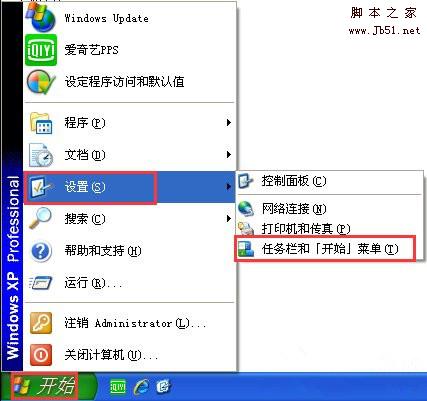
最新评论